psd是一种图片格式,是图形设计软件Photoshop的专用格式。可最近有win7 32位旗舰版用户反映,psd文件突然打不开了,总是提示“无法完成请求”。遇到win7打开psd打不开怎么办怎么办呢?下面由小编跟大家介绍一下win7打开psd文件提示无法完成请求的解决方法,一起来看看吧。
解决方法一:
1、有可能是扩展名错误,仔细检查下文件的扩展名,然后扩展名看不到那就是隐藏了扩展名显示,下面我们取消隐藏扩展名;
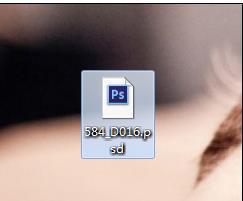

2、打开“计算机”,点击“组织”打开菜单,选择“文件夹和搜索选项”;

3、进入“文件夹选项”窗口后,切换到“查看”,在“高级设置”下方的列表中找到“隐藏已知文件类型的扩展名”并取消其勾选状态,然后点击确定;
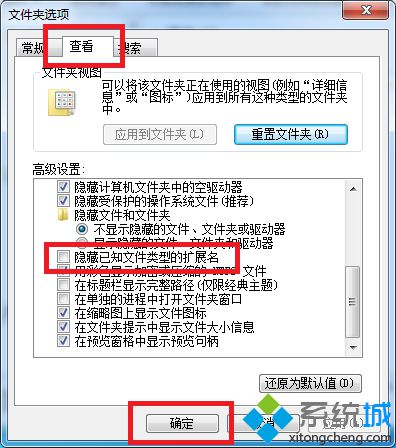
4、回去查看打不开的文件的扩展名是否正确,下图就是自己或别人误操作更改的扩展名,重新改回psd即可。

解决方法二:
1、打不开psd文件也有可能是ps安装路径迁移导致;
2、首先判断是否是文件问题,打开ps利用打开命令尝试打开该文件,若能够打开直接双击文件打不开,错误信息显示不是有效的win32应用程序;
3、右键点击该文件打开菜单,选择“打开方式--默认程序”;
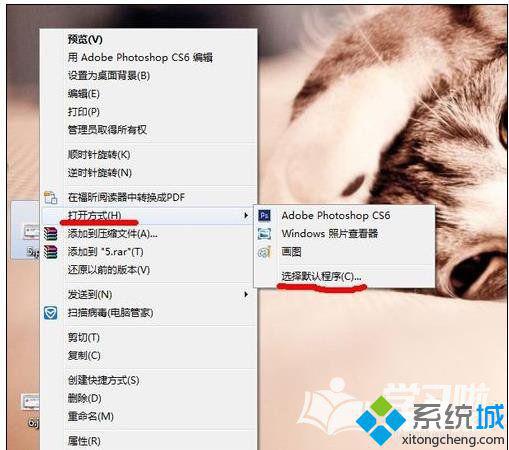
4、勾选“始终使用选择的程序打开这种文件”,点击“浏览”;

5、然后选择ps的安装路径找到执行文件即可,本错误出现的原因是ps重装或者系统重装过,安装路径发生了变化,原装ps信息卸载不全。
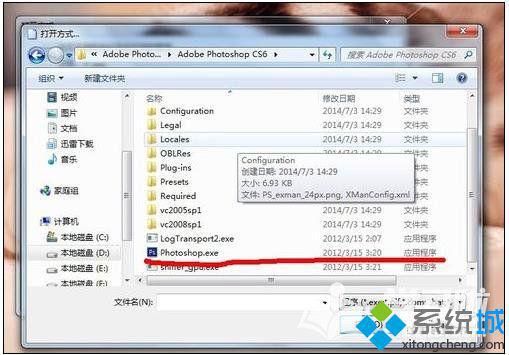
解决方法三:
如果是下图所示的错误类型,则是因为图片扩展名发生改变,改变的还是图片格式,此类文件照片查看器可以打开但是ps是打不开,这类问题无解。
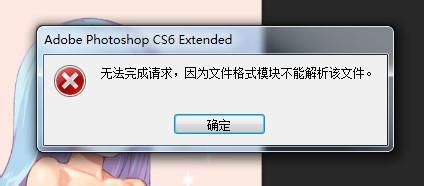

以上就是win7打开psd文件提示无法完成请求的解决方法的全部内容了,有遇类似问题的win7用户请根据自己的情况选择解决方法,希望此方法对大家有所帮助。





















 1420
1420











 被折叠的 条评论
为什么被折叠?
被折叠的 条评论
为什么被折叠?








